画像、スクリーンショット、そのほかのファイルをファイルホスティングサービスにアップロードするプログラム
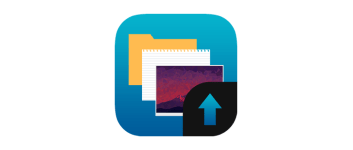
画像ファイルやスクリーンショット、そのほかのさまざまなファイルをホスティングサービスにかんたんにアップロードすることができる Windows 向けのフリーソフト。
Image Uploader の概要
Image Uploader を使用すると、画像やスクリーンショット、さまざまなファイルをさまざまなホスティングサービスにアップロードできます。
Image Uploader の機能
Image Uploader の主な機能です。
| 機能 | 概要 |
|---|---|
| メイン機能 | 画像などのファイルをアップロードする |
| 機能詳細 | ・画像ファイルをホスティングサービスにアップロードする。 ・50 以上の画像ホスティングサービスおよびファイルホスティングサービスに対応しています。 ・画面全体または選択した画面領域のスクリーンショットを撮影できます。 ・スクリーンショットに注釈などを追加できます。 ・ビデオファイルからフレームを画像で抽出できます。 |
画像などのファイルをアップロードできます
Image Uploader は、画像ファイルやスクリーンショット、そのほかのさまざまなファイルを画像やファイルホスティングサービスにかんたんにアップロードすることができる Windows 向けのフリーソフトです。
Image Uploader を使用すると、flickr.com、Google Photos、imgur.com、Dropbox、mega.nz、OneDrive、Google Drive などのホスティングサービスにファイルをすばやくアップロードできます。
スクリーンショット機能が組み込まれています
Image Uploader には、PC の画面全体または選択した画面領域のスクリーンショットを撮影および編集できる機能が組み込まれているので、ほかのスクリーンショットツールを使用する必要なく、スクリーンショットをアップロードして共有できます。
また、AVI、MPG、VOB、WMV、MKV、MP4、TS、MOV などの形式のビデオファイルから、指定された数のフレームを画像ファイルに抽出できる機能もあります。
ファイルを共有したい場合に役に立つファイルアップロードツール
Image Uploader は、画像ファイルやスクリーンショット、またはそのほかの形式のファイルをアップロードしてほかのユーザーと共有したい場合に役に立つアプリケーションです。インターネットでホスティングサービスを探したり、ブラウザでアクセスする必要なくあらゆるファイルをアップロードできます。
機能
- 画像ファイルをホスティングサービスにアップロードする。
- 20 以上の画像ホスティングサービスおよびファイルホスティングサービスに対応しています。
- 画面全体または選択した画面領域のスクリーンショットを撮影できます。
- スクリーンショットに注釈などを追加できます。
- ビデオファイルからフレームを画像で抽出できます。
- 短縮 URL。
- Windows エクスプローラのコンテキストメニューへの統合。
仕様
ダウンロード
使い方
インストール
1.インストール
- インストール時に使用する言語を選択して[OK]をクリックします。
- インストール先を確認して[Next]をクリックします。
- スタートメニューに作成するショートカットの設定を確認して[Next]をクリックします。
- 追加のタスクを設定して[Next]をクリックします(ビデオファイルを処理する必要がある場合は「Install FFmpeg」を選択します)。
- [Install]をクリックしてインストールを開始します。
- [Finish]をクリックしてセットアップウィザードを閉じます。
2.初回起動時の設定
- 言語を選択して[OK]をクリックします。
- 画像をアップロードするサーバーを選択し、そのほかのオプションを設定します。
基本的な使い方
1. 基本的な使い方
- アプリのメイン画面です。アップロードする画像ファイルの選択、スクリーンショット、ビデオファイルのインポート(ビデオのフレームを画像に抽出する)などを行うことができます。
- 画像を選択すると、サムネイルが表示されます。アップロードするには[Next]をクリックします。
- アップロードするホスティングサーバーを確認して[Upload]をクリックします。
- アップロードが完了すると、URL リンクが表示されます。

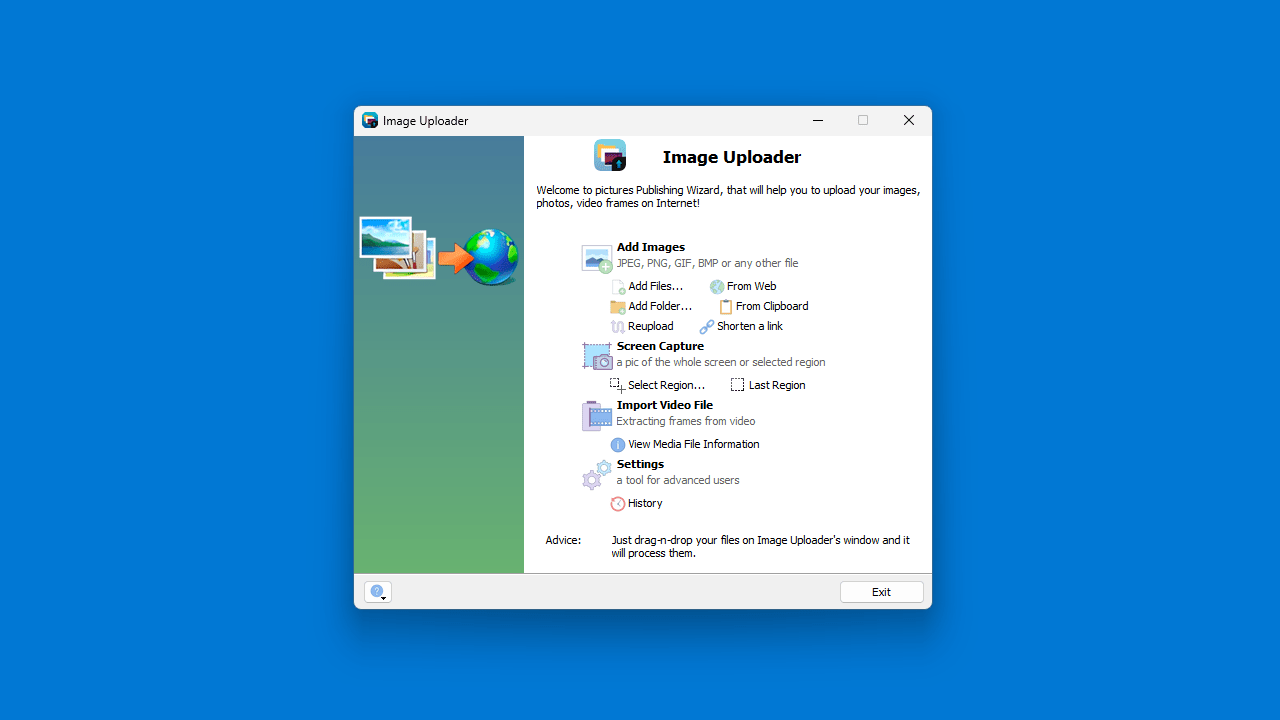

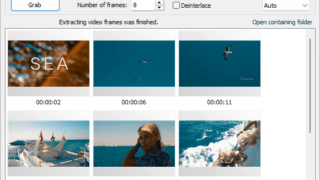

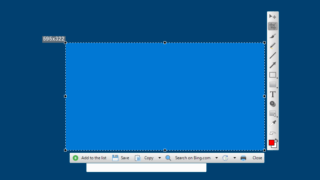
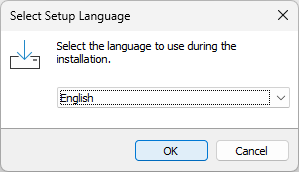
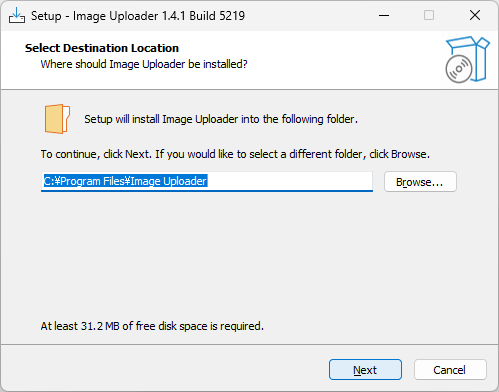
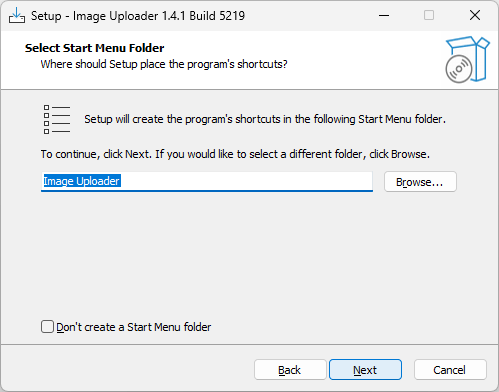
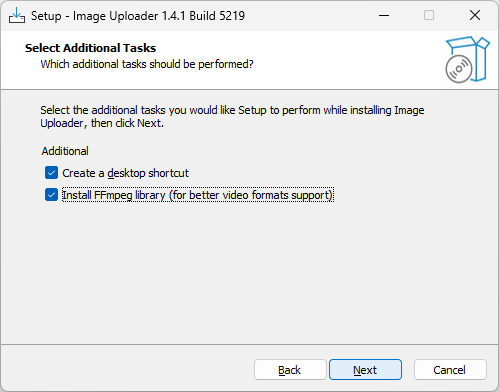
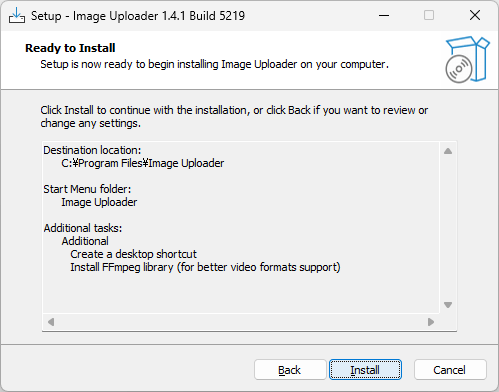
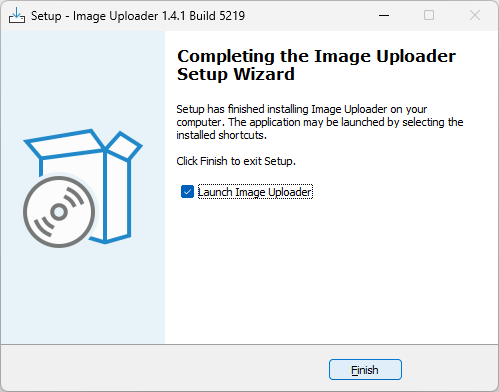
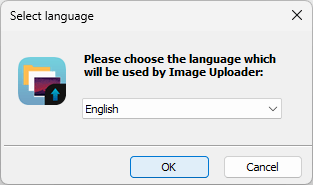
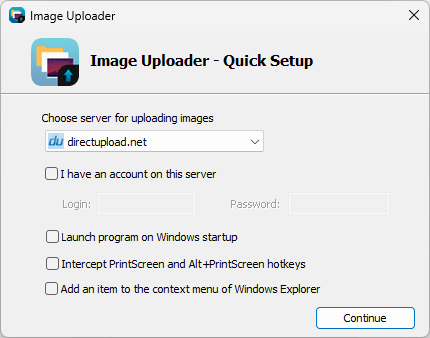
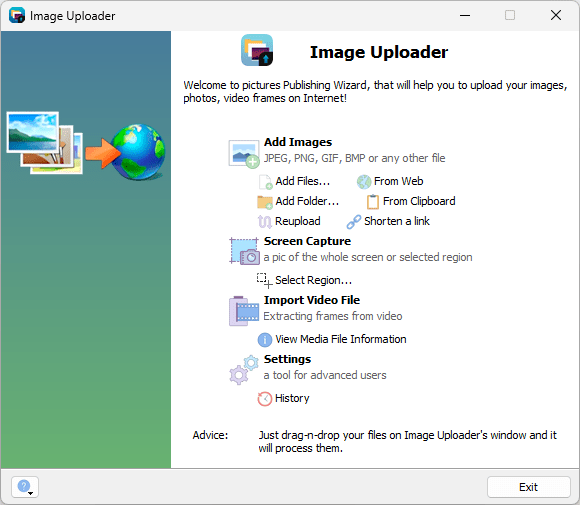
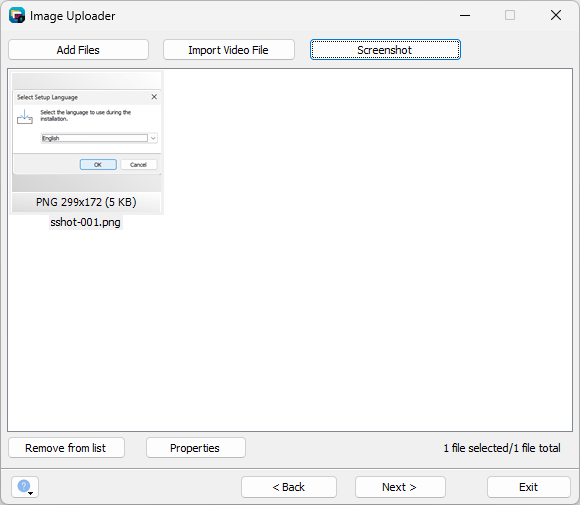
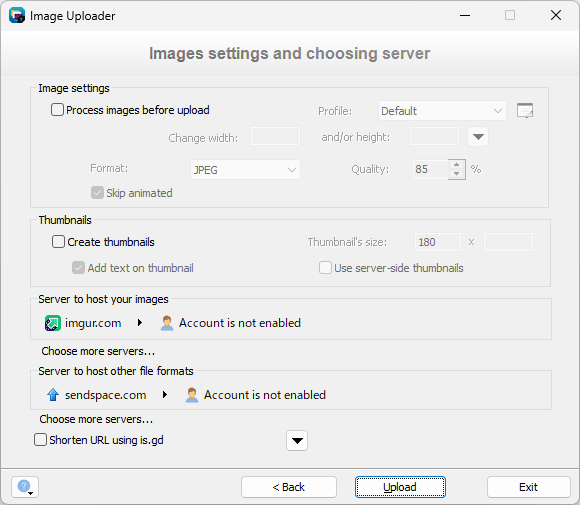
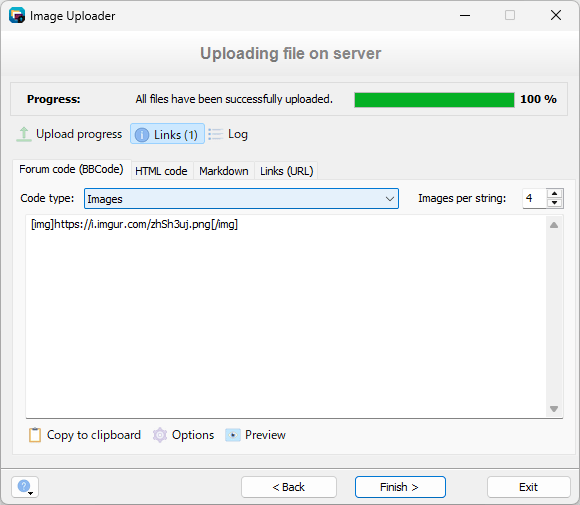
Image Uploader は、どなたでも無料で利用できます。